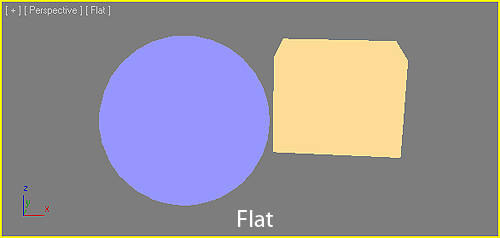Nel Capitolo 1 abbiamo visto come sia possibile cambiare modalità di visualizzazione in finestra per gli oggetti, utilizzando l'apposito menu Shading di ciascuna Viewport (figura 1):
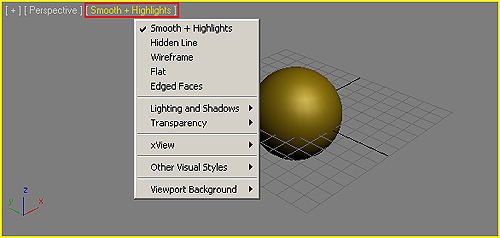
In questo menu troviamo, nelle prime cinque voci, i più diffusi e utilizzati metodi di rendering per la Viewport (Smooth + Highlights, Hidden Line, Wireframe, Flat e Edge Faces). Alla voce Other Visual Styles, sempre nello stesso menu, troviamo una sotto-selezione con ulteriori modalità utilizzabili (Smooth, Facets + Highlights, Facets, Lit Wireframes e Bounding Box):
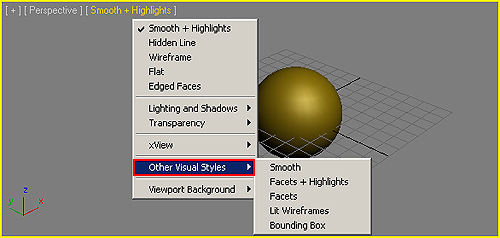
Diamo un'occhiata a tutte queste modalità di rendering, partendo dalle prime cinque esposte nel menu Shading della Viewport.
Abbiamo già visto che quando si lancia per la prima volta 3ds Max il layout delle finestre è diviso in quattro visuali, di cui tre assonometriche e una prospettica (Perspective). La visuale prospettica parte già preimpostata per utilizzare il metodo di rendering Smooth + Highlights. Questo tipo di visualizzazione mostra gli oggetti colorati, con uno shading di base (ombreggiatura) dotato di highlights, ovvero di zone dotate di specularità (figura 3):
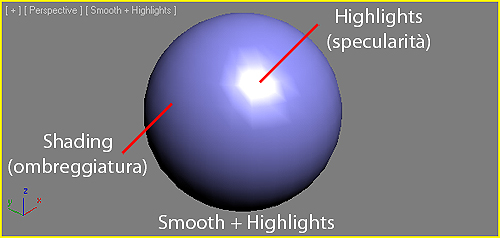
La presenza, la dimensione e la consistenza degli Highlights sugli oggetti sono strettamente legati al materiale ad essi associato, come vedremo nei capitoli successivi, essendo la specularità una caratteristica dei materiali.
La modalità Hidden Line deriva direttamente da quella Wireframe, ma presenta una sostanziale differenza, vengono cioè disegnate solo le linee della superficie visibile degli oggetti (figura 4):
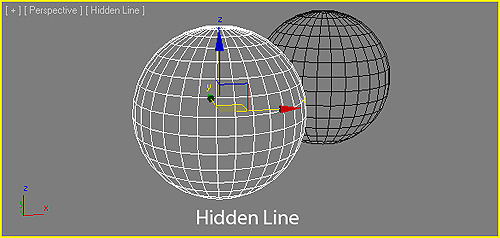
Wireframe (letteralmente, “fil di ferro") mostra la struttura di cui sono composti gli oggetti (lati, poligoni, triangoli). Ciascun oggetto può avere un proprio colore per il wireframe, ma l'oggetto (o gli oggetti) attualmente selezionati saranno sempre evidenziati con un wireframe bianco (figura 5):
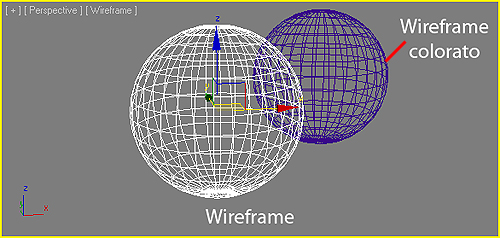
La modalità Flat mostrerà gli oggetti colorati con il colore del proprio materiale, ma senza shading o highlights (figura 6):